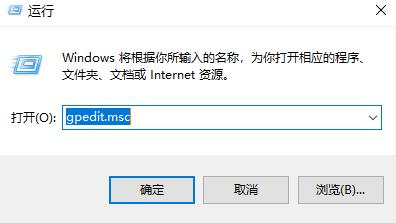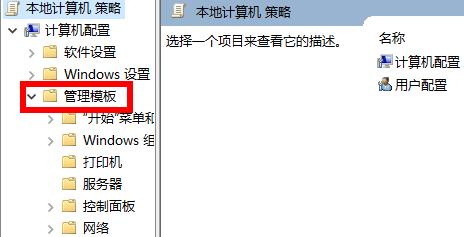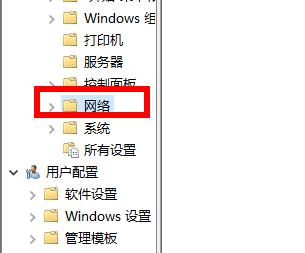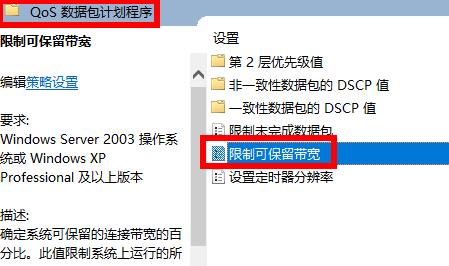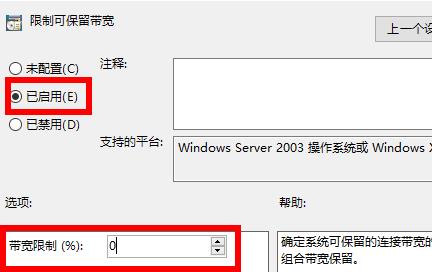Win10网络延迟高的解决方法
相信很多用户都遇到过网络延迟的情况,这十分影响我们办事的节奏和效率。那如果碰到了Win10网络延迟高的情况该怎么办呢?本期小编将告诉你Win10网络延迟高的解决方法,希望能帮你解决这个难题。
Win10网络延迟高的解决方法:
1、首先按下快捷键“win+r”输入“gpedit.msc”。
2、然后点击左侧的“管理模板”。
3、在右侧双击打开“网络”。
4、打开“QoS数据包计划程序”,双击限制可保留带宽。
5、最后选择“已启用”将带宽限制为0即可。
小编推荐下载:
网络优化软件(TCP Optimizer)(点击查看):是一款功能强大的网络优化软件,用户可以优化自己的网络环境,选择适合本机的网卡,调整连接速度,有效提高自己的局域网,提高宽带连接效率,可以处理宽带数据,使用BDO快速计算近似PWN值,需要的朋友快来下载体验吧。
以上就是小编给大家分享的Win10网络延迟高的解决方法,想要了解更多内容,请关注本站,小编会持续为大家更新更多相关攻略。
热门教程
win11关闭windows defender安全中心的四种方法
2Win11如何关闭Defender?Windows11彻底关闭Defender的3种方法
3win10不显示视频缩略图的两种解决方法
4win10关闭许可证即将过期窗口的方法
5win11怎么切换桌面?win11切换桌面的四种方法
6win11任务栏怎么显示网速?win11任务栏显示实时网速的方法
7win11忘记pin无法开机的三种最简单办法
8安装NET3.5提示0x800f0950失败解决方法
9Win11移动热点不能用怎么办?移动热点不工作怎么办?
10Win11如何打开预览窗格?Win11显示预览窗格的方法
装机必备 更多+
重装教程
大家都在看